Order Managementでのメッセージの設定
オーダー管理作業領域に表示されるメッセージを変更するか、独自のメッセージを作成します。
事前定義済メッセージの確認
-
「オーダー管理」作業領域に移動し、販売オーダーを作成します。
-
2つのオーダー明細を追加し、各明細をMy_Shipment_Setという名前の出荷セットに割り当て、「送信」をクリックします。
-
「処理」→「改訂の作成」をクリックします。
-
新しいオーダー明細を追加し、My_Shipment_Setに割り当てます。
-
明細2を取り消すには、明細2の数量をゼロに設定します。
-
「送信」をクリックし、表示されるメッセージを確認します。
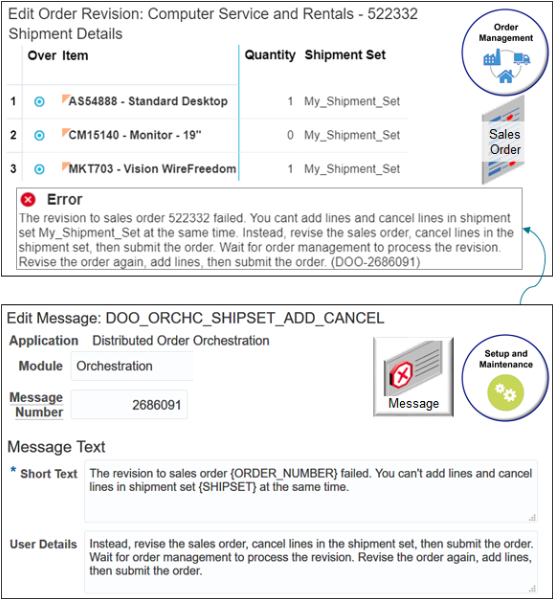
ノート
-
オーダー管理では、同じ改訂中に新規明細を追加し、同じ出荷セット内の明細を取り消すことができないため、エラー・メッセージが表示されます。
-
事前定義済のDOO_ORCHC_SHIPSET_ADD_CANCELメッセージは、メッセージ・テキストを定義します。
-
事前定義済メッセージの変更
DOO_ORCHC_SHIPSET_ADD_CANCELにテキストを追加するとします。
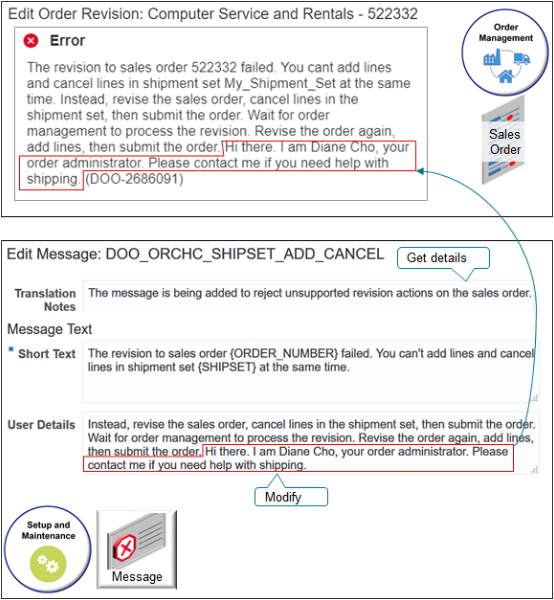
演習
-
事前定義済メッセージを確認します。
-
別のブラウザ・ウィンドウを開きます。
2番目のブラウザ・ウィンドウをオープンすると、設定およびメンテナンス作業領域で設定した設計時間とオーダー管理作業領域でのランタイム・レンダリングを切り替えることができます。
-
設定およびメンテナンス作業領域で、「タスク」>「検索」をクリックします。
-
検索ページで、メッセージの管理を検索して開きます。
-
「メッセージの管理」ページで値を設定し、検索をクリックします。
属性
値
アプリケーション
オーダー管理
また、分散オーダー・オーケストレーションを検索して、主にオーダー履行中またはwebサービスとのやり取り中にオーダー管理に表示されるメッセージを確認することもできます。
検索を絞り込む。 アプリケーション属性から値を削除し、メッセージ名に値(DOO_ORCHC_SHIPSET_ADD_CANCELなど)を入力します。
名前がわからない場合は、アプリケーション属性から値を削除し、モジュール属性に値を入力します。
モジュール
次の場合に発生するエラーを含むメッセージ
オーダーのインポート
販売オーダーをインポートします。
分解
オーダー・インポート時のオーダー管理のソース・オーダーの準備。
オーケストレーション
オーケストレーション・プロセスが実行されます。
履行タスク
履行タスクを介したリクエストの処理。
処理順序
オーダー管理は履行の処理を開始します。 通常、データがない、属性値が正しくない、履行中に他のアプリケーションとの通信に問題があるなど。
オーダーの管理
販売オーダーを作成または改訂しています。
共通
オーダー管理では、様々な問題が発生します。 この問題はオーダー管理に固有ではありません。 他のOracle Applicationsで発生する可能性があります。 たとえば、webサービスとの通信が失敗した場合、Oracle Applicationsがサポートしていないアプリケーション・プログラミング・インタフェースの使用を試行します。
検索は添加物です。 たとえば、モジュールを共通に設定し、メッセージ名をDOO_ORCHC_SHIPSET_ADD_CANCELに設定すると、DOO_ORCHC_SHIPSET_ADD_CANCELが共通モジュールにないため、検索では何も返されません。
ワイルドカードを使用します。 たとえば、メッセージ名にDOO_%と入力すると、DOO_で始まるすべてのメッセージが返されます。 役立つ可能性がある略語を次に示します。
略語とワイルドカード
返信メッセージ
FOM_%オーダー管理 FOMはOracle Order Managementの略語です
DOO_%分散オーダー・オーケストレーション。
QP_%Oracleの価格。
CTO_%構成品目 CTOは受注構成の略称です。
CZ_%構成モデル。
DOS_%サプライ・チェーン・オーケストレーション
-
DOO_ORCHC_SHIPSET_ADD_CANCELのメッセージ名を検索します。
-
-
メッセージを編集します。
-
検索結果で、メッセージ名列にDOO_ORCHC_SHIPSET_ADD_CANCELを含む「メロディ」をクリックし、「処理」>「編集」をクリックします。
-
「メッセージの編集」ページで、ユーザー詳細属性の最後にテキストを追加します。 たとえば:
Instead, revise the sales order, cancel lines in the shipment set, then submit the order. Wait for Order Management to process the revision. Revise the order again, add lines, then submit the order. Hi there. I am Diane Cho, your order administrator. Please contact me if you need help with shipping.ノート
-
メッセージ番号は変更しないでください。 オーダー管理は、これを使用してメッセージを一意に識別します。
-
翻訳ノートを確認します。 メッセージが表示されるタイミングと理由を説明する詳細が含まれている場合があります。 エラーまたは警告のトラブルシューティングに役立ちます。
-
一般に、短いテキスト属性の事前定義済テキストは変更しないでください。 各メッセージは、エラーまたは警告の状態を示します。 これらの条件をサポートするには、事前定義された短いテキストを保持することが重要です。
-
短いテキストには160文字の制限があります。
-
通常、ユーザー詳細属性の事前定義済テキストは変更しないでください。 テキストを追加する場合は、事前定義済のテキストの直後に追加します。
-
-
「保存」をクリックします。
-
-
設定をテストします。
-
他のブラウザのオーダー管理作業領域に移動します。
-
作業領域にエラー・メッセージが表示されたままの場合は、メッセージ・ダイアログを閉じます。
-
「送信」をクリックします。
-
メッセージに追加したテキストが表示されることを確認します。
-
独自のメッセージの作成
オーダー入力スペシャリストがオーダー明細に100を超える数量を入力したときに表示される警告メッセージを設定する必要があるとします。 メッセージの目的は、オーダー入力スペシャリストが発行前に数量が正しいことを確認することです。
-
「メッセージの管理」ページに移動し、事前定義済メッセージを検索します。
ニーズを満たす事前定義済メッセージが見つからない場合にのみ、新規メッセージを作成します。
-
「処理」→「新規」をクリックし、値を設定します。
属性
値
メッセージ名
FOM_EXAMINE_QUANTITY
任意のテキストを入力できます。
メッセージを識別し、オーダー管理やその他のOracle Applicationsに表示される事前定義済メッセージと区別するのに役立つ書式を使用します。
application_text_description説明
-
「アプリケーション・ソフトウェア」. アプリケーションを識別する略称です。 Oracle Order Managementには
FOM、分散オーダー・オーケストレーションにはDOOを使用します。 -
text_description. メッセージの目的の説明。 読みやすくするためにアンダースコアを使用します。
アプリケーション
オーダー管理
モジュール
オーダーの管理
ここでは、Applicationをオーダー管理に設定する際に通常使用するモジュールを示します。
-
オーダーの管理
-
オーダーのインポート
次に、アプリケーションを分散オーダー・オーケストレーションに設定するときによく使用するモジュールを示します。
-
履行タスク
-
分解
-
処理順序
-
オーケストレーション
メッセージ番号
10000001と入力します。10,000,000から10,999,999までの任意の数値を入力します。 オーダー入力スペシャリストは、ヘルプ・デスクに連絡する際にこの番号を使用できます。
実行時に、メッセージ名、番号およびアプリケーションの略称が表示されます。 たとえば:
fom_examine_quantity-fom-10000001短いテキスト
入力する値
Quantity {QUANTITY} that you entered on the order line exceeds 100. You can order this quantity, but make sure it is correct before you submit the sales order.中カッコ( {} )の1つのセットを使用してトークンを囲みます。 トークンは、テキストや数値などの変数コンテンツのプレースホルダーです。 オーダー管理は、実行時にトークンを値に置き換えます。 この例では、 {QUANTITY} がオーダー明細の数量属性に入力された番号に置き換えられます。
メッセージ・タイプ
警告
カテゴリ
製品
重大度
低
ロギング有効
チェック・マークが含まれます。
-
-
メッセージ・トークン領域で、「処理」→「新規」をクリックし、値を設定します。
属性
値
トークン名
QUANTITY
データ型
数値
説明
オーダー入力スペシャリストがオーダー明細の数量属性に入力する番号。
-
「保存してクローズ」をクリックし、「保存してクローズ」を再度クリックします。